Как удалить видео с фейсбука: Как удалить фото или видео из своей истории на Facebook?
Как удалить с Facebook видео с моим участием?
Справочный центр
Использование Facebook
Фото и видео
Мы обновляем версию сайта Facebook.com для мобильных браузеров. Ещё
Если вы отмечены в видео, которое не хотите видеть на Facebook, вы можете удалить метку. После этого видео больше не будет связано с вашей хроникой.
Если вы хотите, чтобы видео исчезло с Facebook, попросите человека, который опубликовал этот контент, удалить его.
Классическая версия для мобильного браузера
Чтобы удалить видео с меткой из своей хроники:
Нажмите значок в правом верхнем углу окна Facebook, а затем выберите свое имя.
Прокрутите вниз до видео, которое хотите удалить.
В правом верхнем углу экрана нажмите значок .
Нажмите Убрать метку и подтвердите свой выбор.
Новая версия для мобильного браузера
Чтобы удалить видео с меткой из своей хроники:
Нажмите значок в правом верхнем углу окна Facebook, а затем выберите свое имя.
Прокрутите вниз до видео, которое хотите удалить.
В правом верхнем углу экрана нажмите значок .
Нажмите Я не хочу это видеть.
Нажмите Убрать метку и подтвердите свой выбор.
Чтобы найти и удалить видео с меткой с помощью журнала действий:
Нажмите значок в правом верхнем углу окна Facebook, а затем выберите свое имя.
Нажмите значок и выберите Журнал действий.
Нажмите Управление метками в разделе Действия, в которых вы отмечены.
Прокрутите вниз до видео, которое хотите удалить.
Нажмите , а затем — Убрать метку.
Выберите вариант, который лучше всего описывает проблему, и следуйте инструкциям на экране.
Если кто-то постоянно отмечает вас в неприятных вам видео, удалите этого человека из друзей или заблокируйте его.
Статья оказалась полезной?
Похожие статьи
Как удалить опубликованное на Facebook видео?
Как архивировать или удалить контент на Facebook?
Как удалить загруженное на Facebook фото?
Как удалить фото профиля Facebook?
Как удалить фото или видео из своей истории на Facebook?
© 2022 Meta
Af-SoomaaliAfrikaansAzərbaycan diliBahasa IndonesiaBahasa MelayuBasa JawaBisayaBosanskiBrezhonegCatalàCorsuCymraegDanskDeutschEestiEnglish (UK)English (US)EspañolEspañol (España)EsperantoEuskaraFilipinoFrançais (Canada)Français (France)FryskFulaFøroysktGaeilgeGalegoGuaraniHausaHrvatskiIkinyarwandaInuktitutItalianoIñupiatunKiswahiliKreyòl AyisyenKurdî (Kurmancî)LatviešuLietuviųMagyarMalagasyMaltiNederlandsNorsk (bokmål)Norsk (nynorsk)O’zbekPolskiPortuguês (Brasil)Português (Portugal)RomânăSarduShonaShqipSlovenčinaSlovenščinaSuomiSvenskaTiếng ViệtTürkçeVlaamsZazaÍslenskaČeštinaślōnskŏ gŏdkaΕλληνικάБеларускаяБългарскиМакедонскиМонголРусскийСрпскиТатарчаТоҷикӣУкраїнськакыргызчаҚазақшаՀայերենעבריתاردوالعربيةفارسیپښتوکوردیی ناوەندیܣܘܪܝܝܐनेपालीमराठीहिन्दीঅসমীয়াবাংলাਪੰਜਾਬੀગુજરાતીଓଡ଼ିଆதமிழ்తెలుగుಕನ್ನಡമലയാളംසිංහලภาษาไทยພາສາລາວမြန်မာဘာသာქართულიአማርኛភាសាខ្មែរⵜⴰⵎⴰⵣⵉⵖⵜ中文(台灣)中文(简体)中文(香港)日本語日本語(関西)한국어
Информация
Конфиденциальность
Условия и правила
Рекламные предпочтения
Вакансии
Файлы cookie
Создать объявление
Создать Страницу
Как удалить видео из Facebook на смартфоне и компьютере
Удалить видео в Фейсбуке на телефоне пользователь сможет, перейдя в свой профиль.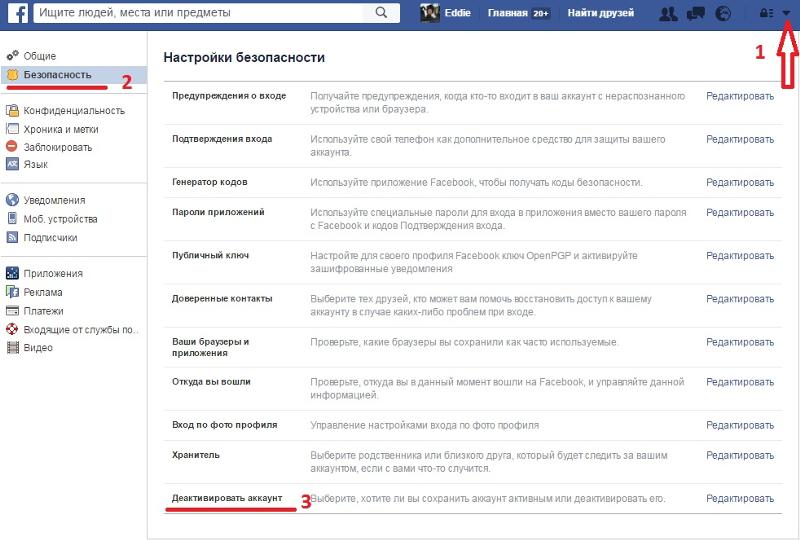 Если запись была им опубликована – достаточно открыть стандартное меню.
Если запись была им опубликована – достаточно открыть стандартное меню.
Оглавление
- Убрать видео из Facebook: 2 способа
- Удалить через компьютер
- Стереть клип через телефон
- Убрать видео в Сторис Фейсбука
Убрать видео из Facebook: 2 способа
С мобильной и компьютерной версии пользователь может размещать и удалять ролики.
Способы, как убрать из профиля:
- настройки аудитории. Сделать клип доступным только определенному списку пользователей;
- удалить с компьютера или мобильного устройства;
- опубликовать в Сторис. В течение 24-х часов будет убран из общего показа автоматически.
Если владелец страницы размещает видеозапись в Историю – в течение суток она будет перемещена в раздел: «Архив». Если запись нужно стереть раньше – перейти к публикациям в Сторис и нажать соответствующую кнопку.
С компьютерной и мобильной версии видеозаписи добавляют в раздел: «Публикации», где клип можно удалить как обычный пост.
Там же пользователь сможет скачать размещенную запись, перейдя в дополнительные параметры.
Удалить через компьютер
С ПК-версии можно удалять и загружать клипы, редактировать после размещения. Чтобы владельцу страницы убрать из профиля ненужный контент: использовать «Очистить от публикаций» или отдельно скрыть одно видео.
Как удалить запись:
- Зайти в Фейсбук – выбрать «Мой профиль».
- Нажать сверху: «Еще» – Видео.
- Нажать по значку в виде «карандаша» – Удалить.
- Подтвердить действие.
Второй способ, как убрать запись из раздела: «Опубликованные записи»:
- Открыть Ленту – нажать сверху: «Управление публикациями».
- Выбрать размещенные – нажать сверху: «Очистить».
- Подождать, пока система сотрет отмеченные посты.
Через раздел: «Управление», владелец профиля может выделять контент, который больше не нужен.
Стереть клип через телефон
Чтобы убрать с мобильной версии Фейсбука, нужно открыть приложение и перейти в раздел ранее размещенных клипов.
Как и в компьютерной, они разбиты по категориям:
- Зайти в Facebook на смартфоне – перейти в раздел: «Мой профиль».
- Выбрать: «Фото» – открыть категорию.
- Сверху: «Видео» – отметить нужный клип.
- Сверху три точки – Стереть.
Если пользователь недавно размещал контент в Ленте – можно удалить оттуда. Как очистить список видеозаписей:
- Открыть Ленту новостей через приложение.
- Найти публикацию среди недавно добавленных.
- Открыть – нажать сверху три точки «Скрыть публикацию».
Появится окно с подтверждением действия. Убрав со страницы пост, восстановить возможно лишь при повторном размещении.
Убрать видео в Сторис Фейсбука
Размещать видеозаписи можно не только в Ленту, но и добавлять в Истории. Посетители аккаунта смогут просмотреть её, если нажмут по аватарке автора или перейдут на его страницу.
Как убрать видео из Истории:
- Зайти в Facebook – открыть раздел: «История».
- Выбрать запись, которую нужно убрать.

- Нажать сверху 3 точки – Удалить видео.
Материал будет стерт полностью, без возможности восстановления. Чтобы скачать или опубликовать в дальнейшем заново, автору нужно переместить ролик в «Воспоминания». Открыв, появится возможность повторного размещения с пометкой о дате создания.
Если материал сохранил к себе другой человек – запись также будет недоступна. На экране появится уведомление, что правообладатель удалил или запретил просмотр.
Как удалить видео на Facebook
В вашем профиле Facebook есть видео, которые вам больше не нужны? Вот как удалить видео на Facebook.
Публикация видео на Facebook может быть веселой и показать друзьям и семье, чем вы занимаетесь.
Возможно, у вас есть видео, на котором ваш ребенок делает что-то в первый раз, или вы хотите похвастаться своими каникулами. Однако на Facebook может быть размещено видео, которое в то время казалось вам хорошей идеей, но теперь вы хотите, чтобы оно было удалено.
Здесь мы покажем вам, как удалить видео на Facebook с помощью веб-сайта или мобильного приложения.
Как удалить видео на Facebook
Примечание. Как только вы удалите свое видео с Facebook, оно исчезнет, и вы не сможете его восстановить. Итак, сначала загрузите копию своих данных Facebook, если хотите сохранить видео.
Вы можете удалить видео на Facebook с помощью компьютера или мобильного приложения. Во-первых, мы рассмотрим их удаление с помощью веб-версии на рабочем столе.
Чтобы удалить видео на Facebook, выполните следующие действия:
- Откройте браузер, перейдите на facebook.com и войдите в систему, если вы еще этого не сделали.
- Щелкните значок своего профиля в правом верхнем углу страницы.
- На странице своего профиля щелкните вкладку Видео в списке под информацией вашего профиля.
- Когда появятся ваши видео, найдите то, которое хотите удалить.
- Щелкните значок карандаша в правом верхнем углу миниатюры видео и выберите Удалить видео .

- Когда появится подтверждающее сообщение, нажмите кнопку Кнопка «Удалить» .
После удаления видео оно удаляется из вашей учетной записи Facebook и больше не может быть просмотрено ни вами, ни вашими друзьями.
Удалить видео на Facebook с мобильного
Если у вас нет под рукой компьютера, вы можете удалить видео с Facebook со своего телефона.
Чтобы удалить видео на Facebook через мобильный телефон, выполните следующие действия:
- Откройте мобильное приложение Facebook на своем телефоне и войдите в него, если вы еще этого не сделали.
- Нажмите кнопку Меню в правом верхнем углу экрана. На iPhone он будет в правом нижнем углу.
- На странице меню коснитесь, чтобы просмотреть свой профиль.
- Прокрутите вниз и нажмите кнопку Фото .
- Нажмите на Альбомы в верхней части страницы, а затем Видео .

- Нажмите на видео, которое хотите удалить, и оно начнет воспроизводиться.
- Во время воспроизведения видео коснитесь трехточечного меню в правом верхнем углу.
- В нижней части экрана появится меню, нажмите Удалить видео .
- Когда появится подтверждающее сообщение, нажмите кнопку Удалить , чтобы подтвердить удаление видео.
Получите максимум от Facebook
Если вы разместили неприемлемое видео или хотите удалить старое, удалить видео на Facebook очень просто. Помните, что видео больше не будет доступно, поэтому убедитесь, что у вас есть резервная копия.
Существуют и другие способы управления контентом, который вы видите на Facebook. Например, вы можете заглушить кого-то на Facebook. А для лучшей безопасности учетной записи убедитесь, что вы включили двухфакторную аутентификацию (2FA) в социальной сети. Если вы новичок в гиганте социальных сетей, узнайте, как получить больше лайков на Facebook.
Related Items:Facebook
Как удалить видео на Facebook
Вы можете поделиться публикацией на Facebook в виде изображения, текста или видео. Видео особенно хороши, когда вы хотите выйти в эфир на Facebook, подчеркнуть точку зрения или поделиться руководством по выполнению чего-либо. Как только вы поделитесь видео, люди смогут взаимодействовать с ним на платформе.
Если вы больше не хотите, чтобы видео было доступно, вы можете удалить его из Facebook.
Это руководство предлагает пошаговое руководство по удалению видео на Facebook. Мы расскажем, как добиться этого в вашем приложении Facebook и в настольной версии Facebook. Кроме того, мы обсудим вопросы, которые возникают у пользователей по поводу удаления видео с Facebook.
Содержание
- Стоит ли удалять видео с Facebook?
- Как удалить видео с Facebook
- Способ №1: Использование мобильного приложения Facebook
- Способ №2: Использование приложения Facebook для ПК
- Заключение
Следует ли удалять видео из Facebook?
Ответ зависит от ваших намерений.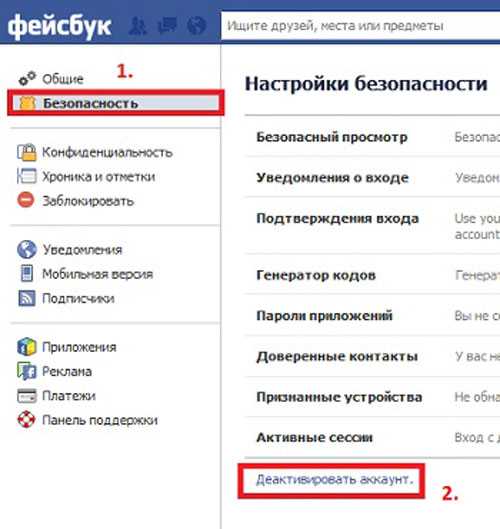
Если вы загрузили видео по ошибке или оно больше не служит цели, вы можете удалить его. Кроме того, если вы чувствуете, что больше не хотите, чтобы вас связывали с видео, которым вы поделились в качестве публикации ранее, вы можете удалить его из своего профиля.
Итак, все зависит от того, чего вы хотите добиться, удалив видео.
Обратите внимание, что вы можете удалить только то видео, которое вы загрузили в свою учетную запись. Если вы участвуете в другом видео, вы должны попросить владельца учетной записи удалить его.
Как удалить видео с Facebook
Существует два варианта удаления видео с Facebook. Вы можете использовать мобильное приложение Facebook или настольную версию Facebook.
Выполните шаги, указанные ниже.
Метод № 1: Использование мобильного приложения Facebook
Следующие шаги помогут удалить видео с Facebook на Android или iPhone:
- Откройте мобильное приложение Facebook и войдите в свою учетную запись.

- Откройте меню, щелкнув значок меню в верхней или нижней части экрана.
- В меню выберите свой профиль Facebook .
- Нажмите «Фотографии» в разделе «Сообщения».
- Нажмите «Альбомы» , затем нажмите «Видео» .
- Найдите видео , которое вы хотите удалить, и нажмите на него, чтобы воспроизвести.
- Во время игры нажмите на три точки вверху.
- Появится меню с различными опциями.
- Выберите опцию «Удалить видео» .
- Наконец, нажмите кнопку «Удалить» в запросе подтверждения.
Ваше видео на Facebook удалено. Повторите те же действия, если вам нужно удалить больше видео.
Способ № 2. Использование приложения Facebook для ПК
Если вы используете ПК или Mac, вы можете открыть приложение Facebook для ПК или получить к нему доступ из браузера, а затем выполните следующие действия:
- Войдите в свою учетную запись Facebook.
 учетная запись.
учетная запись. - Нажмите на свой профиль Facebook вверху и нажмите на свое имя.
- Нажмите на раздел «Видео» .
- Появятся все ваши видео. Найдите тот, который вы хотите удалить.
- Коснитесь значка карандаша вверху и выберите параметр «Удалить видео» .
- На следующем экране нажмите кнопку «Удалить» для подтверждения действия.
Ваше видео будет удалено из вашей учетной записи.
Заключение
Удаление видео с Facebook не является сложной задачей.
В этом руководстве представлены все шаги, которые вы должны выполнить на Android, iPhone или настольном компьютере, чтобы легко удалить видео из своего профиля Facebook.
Часто задаваемые вопросы
Когда вы удаляете видео на Facebook, оно удаляется из той публикации, с которой вы им поделились. Оно будет удалено из вашего альбома на Facebook, и восстановить удаленное видео будет невозможно.
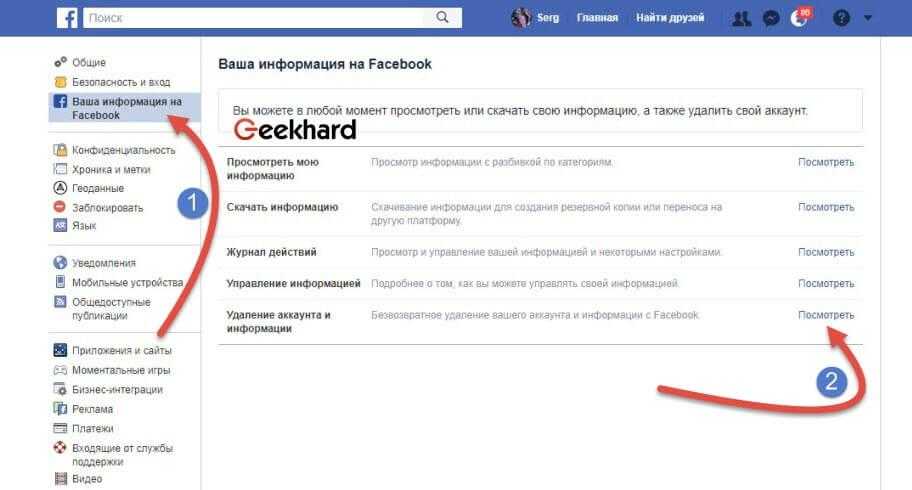 Там же пользователь сможет скачать размещенную запись, перейдя в дополнительные параметры.
Там же пользователь сможет скачать размещенную запись, перейдя в дополнительные параметры.



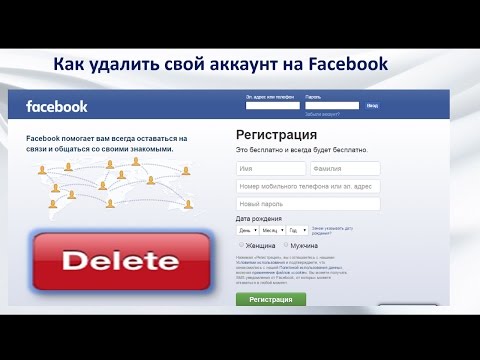 учетная запись.
учетная запись.
Об авторе